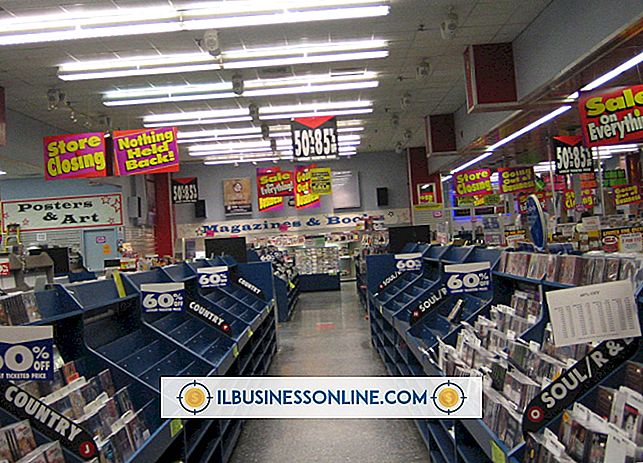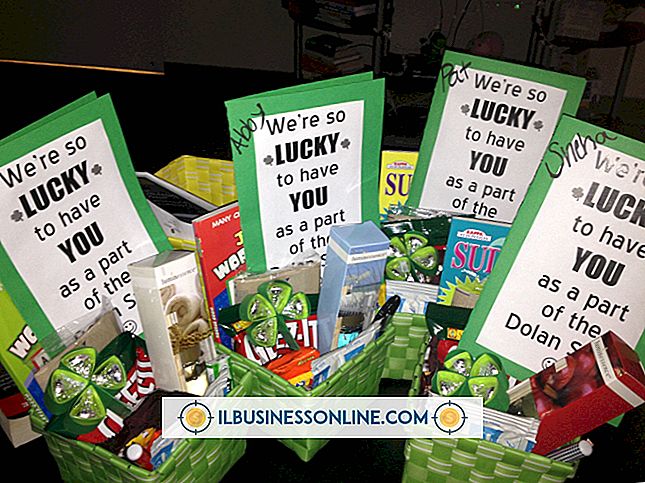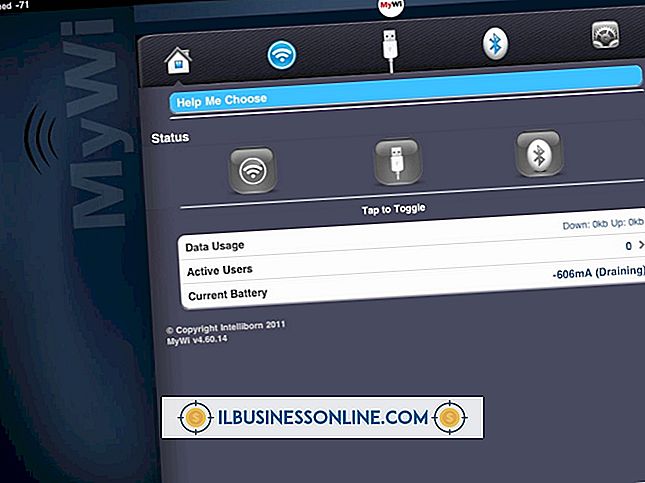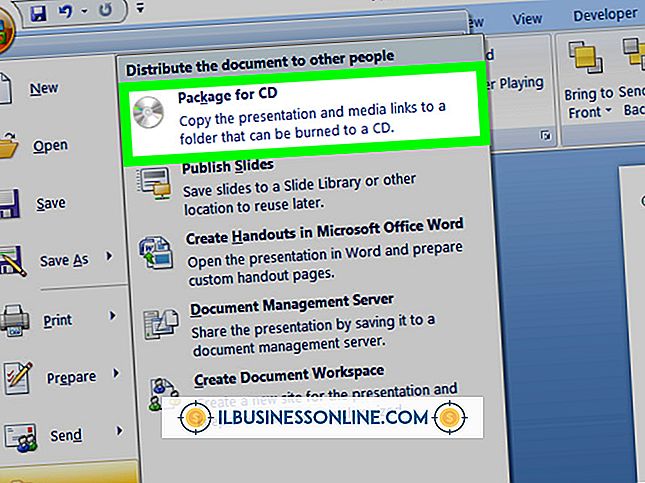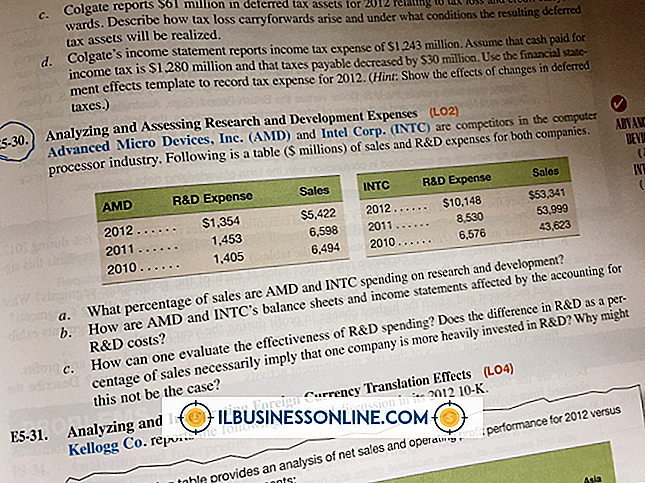LinuxでcPanelを使用してDNSを見つける方法

cPanelは、Linuxサーバー上のサーバープロセス用の管理インターフェイスです。 cPanelは、サーバー上の設定を確認するための単一のインターフェイスを提供します。このインターフェイスは、Unixプロンプトで直接作業するよりも、サーバー設定を更新するための操作がはるかに簡単です。 ドメインネームサービス(DNS)情報は、cPanel内で更新または確認できる設定の1つです。
1。
任意のWebブラウザを使用して、ご使用のLinuxサーバのcPanel管理ページを開きます。 cPanel管理に最も一般的に割り当てられているURLは、 "// yourcompany.com:2082"、 "// yourcompany.com/cpanel"、および "// cpanel.yourcompany.com"です。 cPanelの設定によっては、これらのURLのうち複数が機能する可能性があります。
2。
プロンプトで管理者のユーザー名とパスワードを入力します。 cPanelダッシュボードが表示されます。このパネルには、左側の列にサーバーに関する統計情報が表示され、各cPanelの管理機能のプライマリペインにアイコンが表示されます。
3。
cPanelオプションのリストを絞り込むには、[検索]フィールドに「DNS」と入力します。 「Simple DNS Zone Editor」のアイコンをクリックしてください。
4。
表示されたページをUser-Defined Recordsセクションまでスクロールして、DNSエントリを確認します。 これらはあなたのcPanelをホストしているのと同じサーバーを参照するか、またはあなたのドメインをあなたの会社が使用する他のインターネットサービスプロバイダに接続するかもしれません。 たとえば、 "yourcompany.com"と "www.yourcompany.com"のエントリが同じ場合は、cPanelをホストしているサーバーと同じサーバーでWebサーバーをホストしています。 ただし、 "mail.yourcompany.com"は別のアドレスを指している可能性があります。これは、企業の電子メールが別の内部サーバーでホストされているか、ビジネスによって契約された企業によってホストされていることを示します。
先端
- あなたのcPanelサーバがDNSを提供するためにも使用されている場合にのみ、DNSエントリが表示されます。 これは一般的に外部委託されており、その場合、User-Defined Recordsフィールドは空になります。 Linuxプロンプトで「whois yourcompany.com」と入力すると、DNSをホストしているサーバーを特定できます。 応答で「ドメインサーバー」に続くテキストを探します。